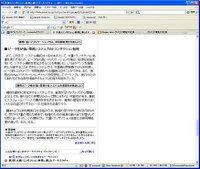Dynabook SS2110 購入
Dynabook SS2110 購入スミマセン、えらく久々のブログ更新^_^;
この頃、(先代)マイモバイルPCの遅さが気になるようになってきたんで、新たなPCの購入を計画♪
使ってたのは、東芝製
Dynabook SS3410(Celeron 400MHz, メモリ128MB, HDD 6GB)だけど、さすがにOffice製品一つ動かすのも辛く、ワープロやってるとIMEの反応速度も鈍い(T_T)
ホントは、このブログ開始の第1回目にインプレした
DELL Latitude C510を兼用させるつもりだったんだけど、こないだ出張の時に持参して2kgを超える重量に見事ヤラれてきましたよ。
家で使う分には、性能,使い勝手共に問題なく、結構気に入ってたんですけどね~~
仕事用の書類と共にカバンに放り込んで徒歩で移動してたところ、咳が出た拍子に背中がギックリ・・・(>_<) お年を召すと、体の色んなトコの耐性が擦り減ってる気がして仕方がないヨ・・・(T_T) ただ、これから数回は同じトコに出張すると思うと、さすがに鬱なんで、購入決定☆ ・・・で悩んだ結果、購入したのは先代モバイルと同じく東芝製の
Dynabook SS2110♪
標準バッテリ込みで1.09kgの軽さとケータイ電話より薄いトコが気に入りました。
Pentium-M 1Ghz,メモリ512MB,HDD 40GBとスペック上は先代に比べ、飛躍的なアップです。
まぁ、5万円も出したんで、その分お値段も張りましたが・・・・^^;(ちなみにSS3410は2万円程・・・)
中古専門のさもえどとしては、これでも頑張った方なんです(^_^)
んぢゃ、軽く使用感をば♪
モバイル用だけあってキーピッチは若干狭い気がするものの、慣れれば問題なし。
起動も充分に早く、動作はかなり快適♪(そりゃ、セレ400から変われば当たり前か・・・)
Intelのセントリーノ統合型チップセットなんで、無線LANも802.11bが標準搭載され、オプションが要らないのが良い♪
ついでにSS3410と同じドライブ(東芝製 PA2673UJ)でCD-ROMブート出来そうだし、まずまず上出来ス☆
ただ、HDDの読み書きは若干遅い気がします。
体感速度にもろ影響するトコなんで、もちょっと頑張って欲しかったかなぁ・・・。
あと、いまどき802.11bは少々厳しい(>_<)
実測値だと、いいトコ2MbpsなんでWeb閲覧程度なら問題ないけど、家庭内LANが100Mbpsで、外部接続もeo光で25Mbps以上出ている現状ではちと不満が・・・
んなわけで、軽くヲタの血を騒がせながら、改善案を模索。
色々調べてみるとHDDも無線LANも換装可能みたい♪
HDD換装までは必要ないかと思いつつ、無線LANすげかえが出来るぢゃないですか!!
しかも都合よく、私の持ってるインテル製 2915ABGカードはすげかえが利きそうです(^^♪
ってことで、次はLatitude C510から無線LANカード抜いて、買ったばっかのSS2110バラしてみますかね~~(^^♪